Tudd Intuíció, előadás, alapvető műveletek a tárgyak
Létrehozása egy sor tárgyak
Ha klónozására nagy számú tárgy, célszerű használni az eszköz létrehozása egy sor tárgyak - Array (Array). Ez jól jöhet, ha azt szeretné, hogy szimuláljuk például egy csapat hal, a polcokon lévő könyvek, gyertyák a születésnapi torta, és így tovább. D.
Ahhoz, hogy a szerszámot Array (Array), kövesse a Eszközök> Array paranccsal (Eszközök> Array), majd egy ablak jelenik meg, a tömb konfiguráció (ábra. 3.15).
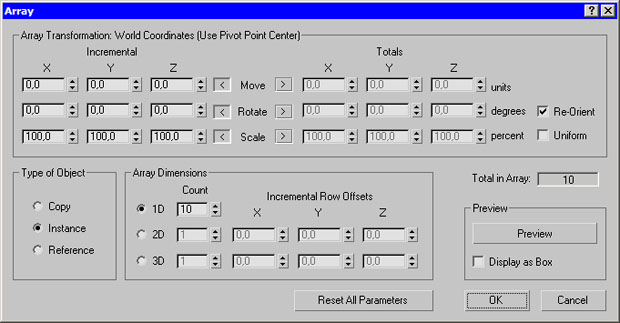
A tömb lehet három típusba sorolhatók:
- 1D (egydimenziós) - klónozás után vannak elrendezve egy sorban;
- 2D (kétdimenziós) - klónozás után vannak elrendezve több sorban;
- 3D (háromdimenziós) - klónozás után vannak elrendezve több sorban, és több emeleten.
Array típusának beállítása a megfelelő kapcsoló Array Méretek (Array dimenzió), és az objektumok száma elrendezést alkotó - a Count területén (Number). Meg kell jegyezni, hogy a kétdimenziós tömböt tartalmaz egy egydimenziós és háromdimenziós - és egydimenziós és kétdimenziós. Emiatt, ha a 2D tömb (kétdimenziós), akkor is ellenőrzik az egydimenziós tömb konfiguráció (az objektumok száma egy sor kétdimenziós tömb változik). Amikor a 3D (háromdimenziós) array konfiguráció elérhető lesz egydimenziós és kétdimenziós tömbök, lehetséges, hogy ellenőrizzék az objektumok száma a sorok és sorok számát.
Használat után Array szerszám (Array) tárgyak elrendezést alkotó ugyanaz lesz koordinátái mint az eredeti objektumot, így nem lesz látható. Emiatt úgy kell beállítani az eltolás. Az elmozdulás sorokat hoz létre a tengelyek mentén az X, Y, Z jelentése inkrementális Row eltolások (sorozat inkrementális elmozdulások). Az oszlopok a inkrementális (növekmény) területén Array Transformation: World koordinátái (Use Pivot Point Center) (átalakítása a tömb: a globális koordináta-rendszer (használja a középpont referencia)) koordinálja az eltolás meghatározni (a Move (Offset)), forgatás (a Rotate (forgatás)) és skálázás (skála (méretezés)) a tárgyak egymáshoz képest X tengelyek mentén, Y, Z.
Ha elégedetlen az eredménnyel, kattintson összes paraméter gomb (Reset All Settings), hogy visszatérjen az alapértelmezett beállításokat, és kezdje létre egy új tömböt.
csoportosítás tárgyak
Háromdimenziós tárgyakat, amelyek bonyolult geometriájú, tartalmazhatja nagyszámú kis elemekkel. Például egy autó áll a kerekek, fényszórók, szélvédő, ajtók, test, és így tovább. E., A programban 3ds Max lehetőséget biztosít a csoportok tárgyak A legjobb élmény ezzel elemekre. Mikor kell dolgozni a háromdimenziós tárgyakat egy egységként lehet őket össze egy csoport, amely saját neve. Így ahelyett, hogy egy nagy számú objektum mi lesz egy.
Bízza egy tárgy után csoportosításával lehet pontosan ugyanaz, mint bármely hagyományos háromdimenziós tárgy - forgatni, mozgatni, skála, stb Például, ha meg kell változtatni a helyzetét a háromdimenziós jármű térben, meg kell mozgatni az összes tárgyat egy-egy, ki .. azt alkotó. Ha vannak csoportosítva, akkor kell mozgatni csak egyszer.
Csoportba tárgyak, tegye a következőket.
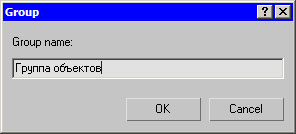
Ábra. 3.16. Ablak Group (csoportosítás)
Miután csoportosulás, látni fogja, hogy az új csoport jelent meg, amelyhez egyetlen befoglaló doboz helyett több.
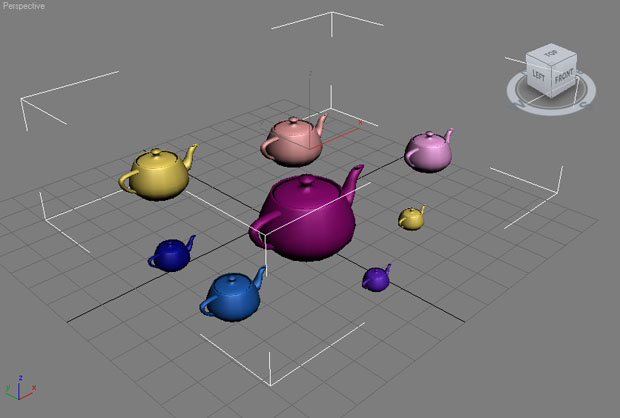
nagyobb kép
Ábra. 3.17. Határoló doboz után megjelenő csoportosulás
A csoport menüt (Group) megtalálható számos szabályozó parancsokat a tárgyak a csoportban. Vegyük őket részletesen:
- Csoportbontás (Csoportbontás) - használható, amikor a tárgyak, akkor megáll. Parancs futtatása után, a csoport megszűnik, és a tárgyak újra, akkor önállóan dolgozni.
- Open (Nyílt) - esetén kerül alkalmazásra van szükség, hogy néhány változtatást, egy vagy több a tárgyak teszik ki a csoport, de nem akarja, hogy elpusztítsa azt teljesen. Az egyértelműség érdekében a tárgyak körül nyitott csoport látható befoglaló doboz rózsaszín.
- Bezárás (Close) -, hogy lezárja a csoport, miután a csoport indult, és az összes szükséges műveletet végeznek tárgyakat. A parancs a csoportot az eredeti formában.
- Csatolása (csatolása) - célja csatlakoztatására objektumok az aktuális csoport. Ahhoz, hogy használni, akkor ki kell választani a kívánt objektumot hozzáadni a csoporthoz, majd válassza ki a parancsot, és kattintson a csoport a nézetablakban.
- Vegye le (bontása) - a csapat teszi lehetővé azt, hogy kizárják az objektumokat a csoportból. Ez csak akkor aktív, ha a csoport nyitott.
- Felrobbant (megsemmisíti) - egy nagyon hasznos parancs, ami nagyon kényelmes, ha akarjuk megszüntetni az összetett objektum áll több alcsoportra. Amikor ez végre megtörténik Csoportbontás beleértve a beágyazott csoportok.
Pozíciójának változása a referenciapont
Csoportosítása után tárgyat helyezünk egy befoglaló doboz, és koordinálja a tengelyek közepén az. Ez azt jelenti, hogy minden olyan műveletet végeznek a csoport ezzel a feltételes központ. Azonban sok esetben az elhelyezése a tengelyek nem túl kényelmes, így a 3ds Max lehetővé teszi, hogy változtatni a helyzetüket.
Ehhez válassza ki a csoportosított objektumot, kattintson a Hierarchia fülön (hierarchia) Command panel. kattintson Pivot gomb (referencia pont) és a Beállítás Pivot közzététel beállításai (Set referenciapont), kattintson Befolyásolja Pivot Csak (csak érinti a referencia pont) (ábra. 3,18). Ezt követően, akkor a beállított paramétereket helyezi a referenciapontot a területen a Alignment (igazítás), vagy állítsa be a tengelyek manuálisan adja meg a Move eszközt (áthelyezés).
Ábra. 3.18. Megváltoztatni a vonatkoztatási pont a tárgy, kattintson a Hierarchia fülön (hierarchia) Command Panel
Lemondás és visszatérítés akció
A 3ds Max. mint sok más Windows-programból. feltéve ügyletek visszavonására és újra intézkedéseket. Számukra a hozzárendelt szabványos billentyűzet Ctrl + Z és a Ctrl + Y. volt. Ezen túlmenően, a Szerkesztés menü (Edit) a Visszavonás parancs (Mégsem) és Redo (Return).
Gomb visszavonására és újra akciók is rendelkezésre állnak a fő eszköztáron. Ezeket fel lehet használni, hogy megszünteti vagy vissza több műveletet. Ha rákattint a jobb egérgombbal listáját nyitja meg a nevét, az utolsó műveletet. Ebben a listában, akkor ki kell választania a kívánt műveletek törölni, majd kattintson a Visszavonás gombra (Mégsem) (ábra. 3.19).
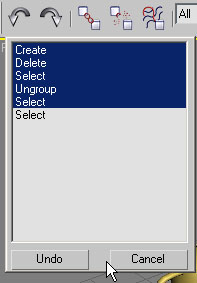
Ábra. 3.19. List Undo gomb (Mégsem) lehetővé teszi, hogy vonja vissza több műveletet
Alapértelmezésben 3ds Max tárolja az utolsó 20 végrehajtott műveleteket, de ez a szám növelhető 500. Ehhez kattintson a Testreszabás> Beállítások (Settings> Options), kattintson az Általános fülre (Általános) és a Scene Undo (törlés fellépés a jelenetet), a változás értéket a szintek területen (szintek) (ábra. 3.20).
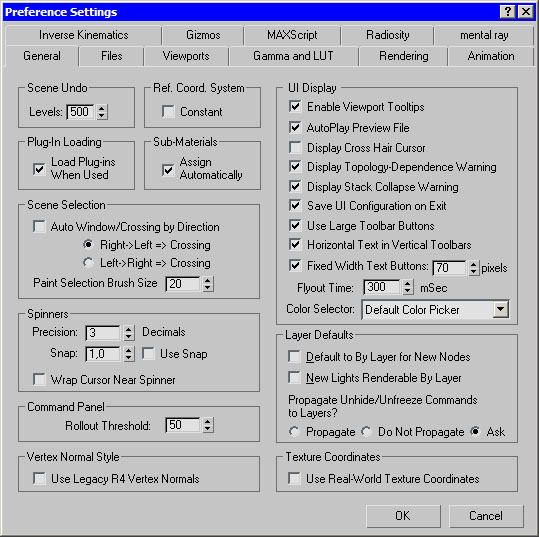
Ábra. 3.20. Változás a száma a rögzített cselekvési program
Együttműködik 3ds Max nagyon kényelmes használni az egeret. amely két extra programozható gomb az oldalán. Próbáld, hogy azokat parancsok visszavonása és újbóli akciók, és miután pár hét munka, akkor nem nélkülözheti ezeket a gombokat. A célja az utasítások kéznél programozható gomb, két okból: először is, hogy hívja őket kell végrehajtani csak egyetlen akció, másrészt nem szükséges hozzáférni a billentyűzetet.